¿Cómo hacer un video genial? Además de las creatividades, es posible que también necesite un software de edición de video que le permita agregar algunos efectos de video geniales. En realidad, es mucho más simple de lo que podría esperar si usa un editor de video genial como Wondershare Filmora, que le permite recortar fácilmente videos, agregar narración de voz o una pista de sonido musical de su colección personal y agregar efectos geniales y darle a sus viejos videos caseros el toque extra que los hace más especiales. En este artículo, presentaremos algunos efectos de video geniales que puedes usar en Filmora, así como la guía paso a paso sobre cómo agregar efectos geniales a los videos para hacer una edición genial.
Parte 1:Presentamos 5 efectos geniales que te pueden interesar:


1. Máscara: Filmora te permite agregar varias máscaras de imagen y máscaras de forma a la imagen y al video en la línea de tiempo, lo que creará un efecto especial. Siempre puede agregar el efecto Máscara a los medios al crear videos PIP.
Además de estos geniales efectos de video comunes, Filmora Effects Store ofrece más posibilidades. Hay paquetes, conjuntos y paquetes que cubren juegos, medios, belleza y moda, cámara de acción, educación, estilo de vida, VFX y eventos especiales. Mira el video de efectos de video de gran éxito a continuación para ver cómo funciona.


Parte 2:Cómo agregar efectos geniales a los videos en Filmora [Tutorial]
Con Filmora, también puedes agregar algunos efectos geniales convenientemente para mejorar tu video con facilidad. Después de varios clics, su video se convertirá en una impresionante obra maestra que es realmente fantástica para compartir con su familia y amigos en YouTube o Facebook. Ahora sigue esta guía paso a paso sobre cómo agregar efectos a un video usando este genial editor de video.
1 Importa tus vídeos
Instale y ejecute Wondershare Filmora. Haga clic en Nuevo proyecto y luego haga clic en el botón "Importar" para cargar sus archivos de medios a través de su panel de importación de navegación o arrastre y suelte directamente sus archivos en la biblioteca de medios.
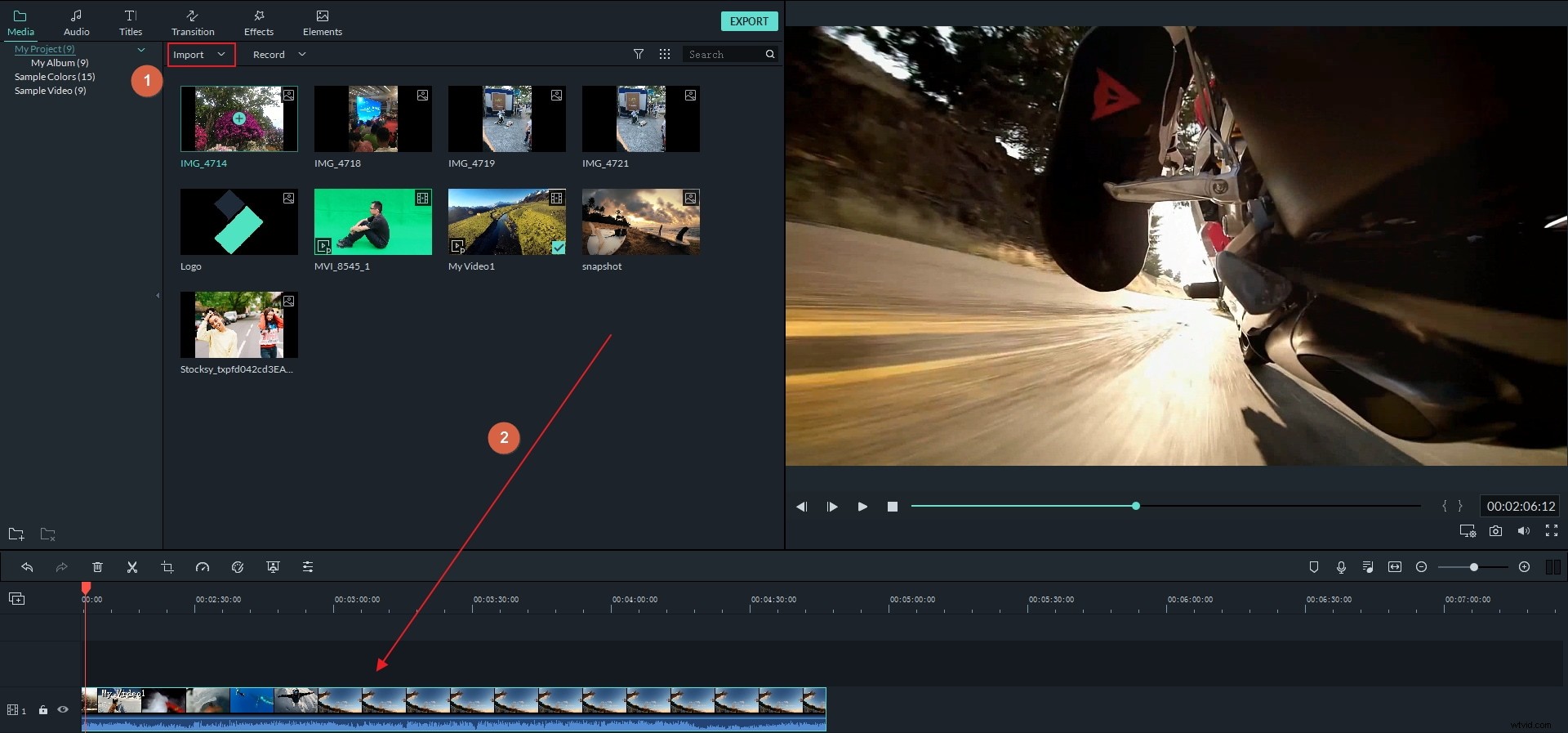
2 Agregue efectos geniales a su video
Ahora es el momento de agregar efectos geniales a tu video. Simplemente coloque los archivos de video y audio de la biblioteca de medios en las líneas de tiempo correspondientes. Luego haga clic en el botón "Efecto" en la barra de herramientas para cambiar a la pestaña "Efecto". Aquí verás filtros y efectos superpuestos para que elijas.
Para agregar transiciones entre dos clips, o agregar un efecto de superposición o filtro de video al video, simplemente vaya a la pestaña correspondiente y arrastre y suelte los efectos de video de destino a los videos.
También puede hacer clic derecho en su efecto favorito y seleccionar Aplicar. Verá que aparece la línea de tiempo del "Efecto" debajo de la pista de video. Si desea aumentar la duración del efecto, simplemente coloque el mouse sobre el borde del efecto en la línea de tiempo y, cuando aparezca el cursor de "doble flecha", arrástrelo a la longitud que desee.
Para obtener información detallada sobre cómo agregar un video con efecto de pantalla dividida, consulte nuestra guía sobre cómo hacer un video de pantalla dividida aquí.


Para conocer los pasos para componer un video de pantalla verde, consulte este video tutorial a continuación:


Además de eso, puede agregar más efectos geniales proporcionados por Video Editor. Simplemente resalte el archivo multimedia de destino, luego vaya a la pestaña Efectos. Puede seleccionar y aplicar efectos más geniales como Tilt-Shift, Mosaic y Face Off en los filtros Utilidades. Estos efectos te ayudarán a convertir tu videoclip en una obra de arte.
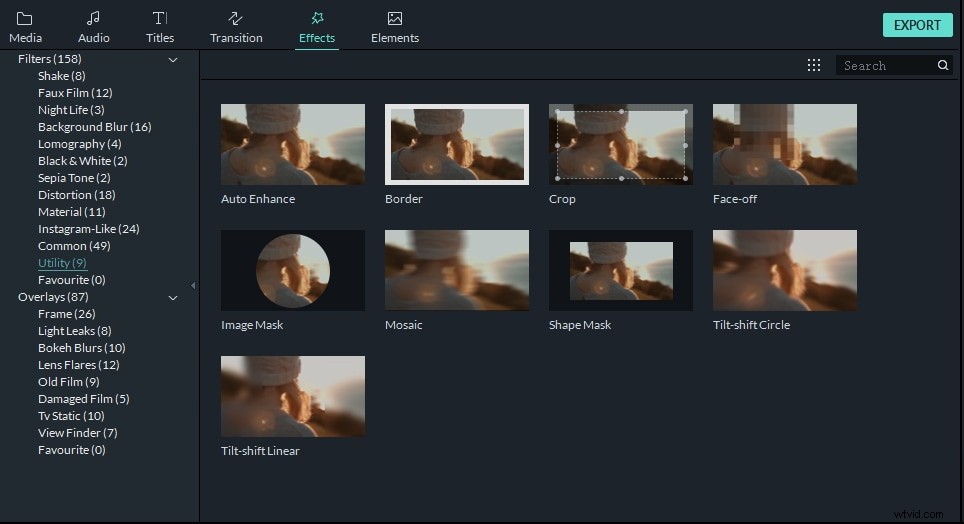
3 Exporta tus vídeos
Puede obtener una vista previa y ver su video haciendo clic en el botón "Reproducir" antes de exportarlo. Regrese y haga algunos ajustes necesarios. Luego puede guardar y exportar el video a su computadora en la pestaña "Formato". Si desea reproducir videos en dispositivos móviles, vaya a la pestaña "Dispositivos" y elija un dispositivo de la lista. Por supuesto, también puede grabarlo directamente en DVD o publicarlo en YouTube o Vimeo.
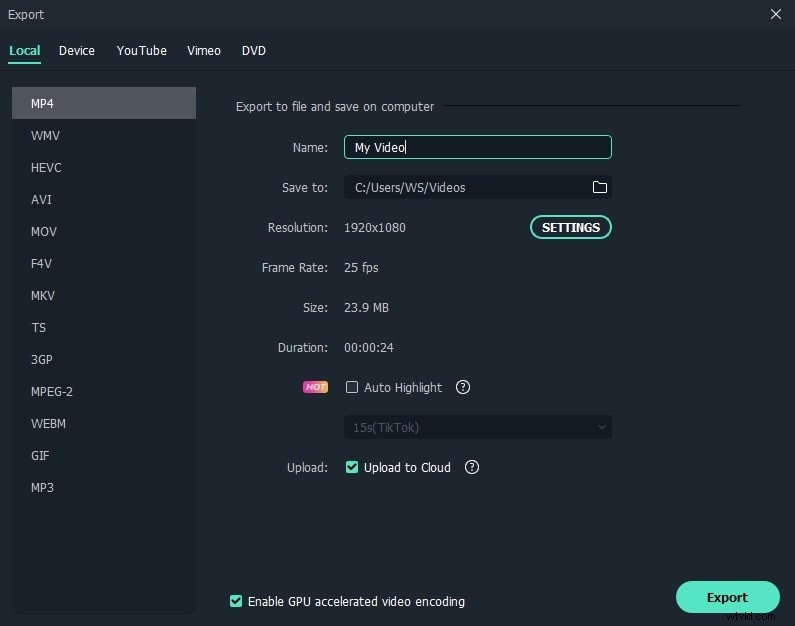
Filmora presenta más de 300 efectos de video, elementos y efectos de movimiento y más de 100 estilos de texto y título para elegir. Además de agregar efectos de video geniales a los clips de video, también puede invertir, acelerar o ralentizar el video para crear un efecto genial. También puede elegir el sonido de la música de la biblioteca de música integrada y editar el audio con la herramienta Mezclador de audio o Ecualizador de audio.


Como uno de los mejores y más fáciles programas de edición de video que viene con efectos geniales, Filmora puede potenciar tu imaginación. ¡Descarga este genial editor de video con varios efectos y pruébalo tú mismo!
